Работа с фотографиями (20 Гб)
... в месяц
в первый год
Включает Lightroom для ПК и мобильных устройств, Lightroom Classic, а также Photoshop для ПК и iPad. Подробнее
Превратите любое изображение в рисунок за несколько простых шагов. Узнайте, как использовать Adobe Photoshop для добавления художественных эффектов мультипликационного фото на изображение.

Мультипликационное искусство оказало огромное и устойчивое культурное влияние, от движения поп-арт середины века до вашего любимого комикса или графического романа. Если вы хотите постеризовать своих питомцев или придать изображению профиля вид иллюстрации, мультипликационные эффекты могут придать вашим фотографиям свежий вид.
Если вы ищете быстрый и простой способ превратить фотографии в шедевры в стиле ретро-мультфильмов, вы обратились по адресу.
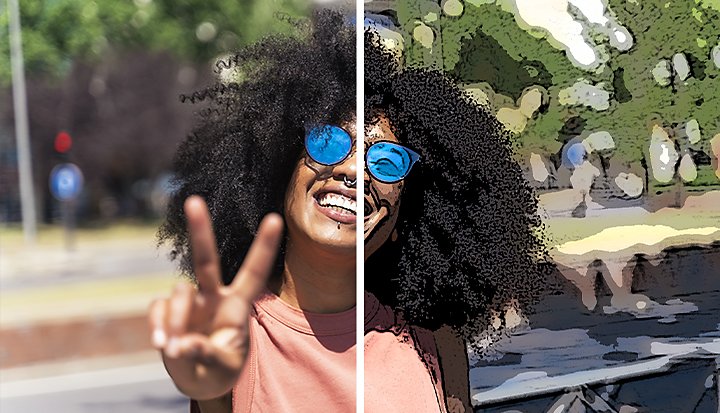
Следуйте этому руководству, чтобы быстро превратить вашу фотографию в мультипликационную картинку.
1. Добавьте свое изображение.
Выберите изображение, которое необходимо превратить в рисунок в Photoshop.
2. Преобразуйте изображение в смарт-объект, чтобы можно было вносить обратимое редактирование.
Перейдите в меню «Фильтр» и нажмите «Преобразовать» для смарт-фильтров.
3. Примените эффект «Кромки плаката».
Нажмите «Фильтр > Галерея фильтров " Артистические: Кромки плаката». Здесь можно задать высокую толщину кромки, установить низкое значение интенсивности кромки или добавить низкое значение постеризации в зависимости от изображения.
4. Сохраните мультипликационное фото.
Используйте функцию «Сохранить как» для преобразования фотографий в любой формат — от JPEG до PNG, TIFF и других.
Если речь идет о регулировке эффекта "Кромка плаката", более высокая толщина кромки приведет к более тяжелым и заметным краям, а низкая интенсивность кромки обеспечит более аккуратный и менее громоздкий вид. Значения постеризации контролируют, насколько упрощены цвета на фотографии. Более высокое значение даст более растровый вид, в то время как более низкое значение сохранит больше градаций цвета.
Если у вас есть селфи или портрет, и вы хотите создать иллюстративную версию себя в стиле карикатуры, просто наложите еще один фильтр, чтобы подчеркнуть глаза. Для этого необходимо выполнить следующие действия:

1. Перейдите в раздел «Фильтр > Пластика».
2. Выберите Инструмент «Раздуть» на панели инструментов слева.
3. Установите параметры инструмента «Кисть» и сделайте кисть в два-три раза больше размера глаза.
4. Расположите кисть по центру зрачка и нажимайте несколько раз, пока не получите вид, который вам нужен.
Не останавливайтесь на этом. Вы можете сделать еще больше с Photoshop, ведущим в отрасли программным обеспечением для редактирования фотографий, которым пользуются как новички, так и профессионалы. Попробуйте превратить свою мультипликационную фотографию в черно-белую, чтобы она выглядела как карандашный набросок, добавьте водяной знак, а затем конвертируйте изображение в файлы разных типов, прежде чем поделиться своей картинкой в социальных сетях. Независимо от того, нужен ли вам фоторедактор, чтобы превратить фотографию в рисунок, или вы просто хотите повысить насыщенность одним щелчком мыши — даже если вы хотите сделать все возможное с помощью художественных фильтров или пользовательских фотофильтров — Photoshop поможет вам воплотить свою идею в жизнь.
Создавайте красивые изображения с помощью кистей Photoshop, функции Заливка с учетом содержимого, фотоэффектов, фильтров Neural Filters, функции Замена неба, а также многих других инструментов, на которые полагаются фотографы.
Откройте для себя семейство приложений Photoshop
Изучите искусство сторителлинга и узнайте, как отточить свои навыки для работы в этом увлекательном формате.
Ознакомьтесь с этими советами от профессиональных кинорежиссеров, чтобы узнать о процессе создания фильмов.
Что такое ISO?
Узнайте, какую роль в фотографии играет этот один из трех основных параметров экспозиции.
Привлеките внимание с помощью яркой анимации.
Выберите подходящий план подписки Creative Cloud
... в месяц
в первый год
Включает Lightroom для ПК и мобильных устройств, Lightroom Classic, а также Photoshop для ПК и iPad. Подробнее
Работа с фотографиями (20 Гб)
Включает Lightroom для ПК и мобильных устройств, Lightroom Classic, а также Photoshop для ПК и iPad. Подробнее
... в месяц
в первый год